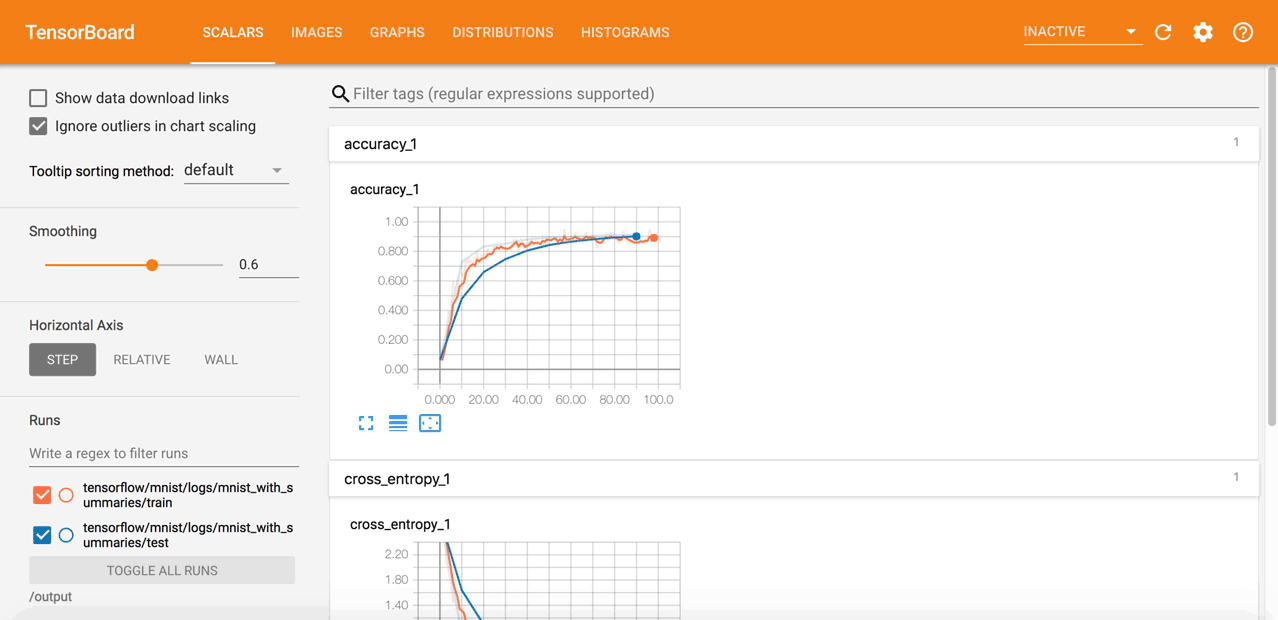使用Tensorboard教程
目标
我们将会运行一个手写数字的识别训练,并在tensorboard中监视,训练的各种参数。
1.创建一个云主机实例
首先您需要创建一个云主机实例,创建后实例会自动开机,方法请参照 如何创建云主机实例
注意!
您需要创建一个 tensorflow 1.x 的环境,例如 tensorflow 1.14
开机后确认云主机处于 独占使用中 的状态。

2.下载手写数字的训练程序
在这里我们使用tensorboard官方的例子做演示,您可以 点击这里 下载这个python程序。
您也可以使用 wget 指令,直接在云主机内下载这个文件。
**wget 'https://jky-public-data-sets.oss-cn-shenzhen.aliyuncs.com/tools/mnist_with_summaries.py' -O /root/mnist_tb.py**
3.确认输出log的文件夹
保存好文件之后打开,可以看见他的log保存的地址是 /tmp
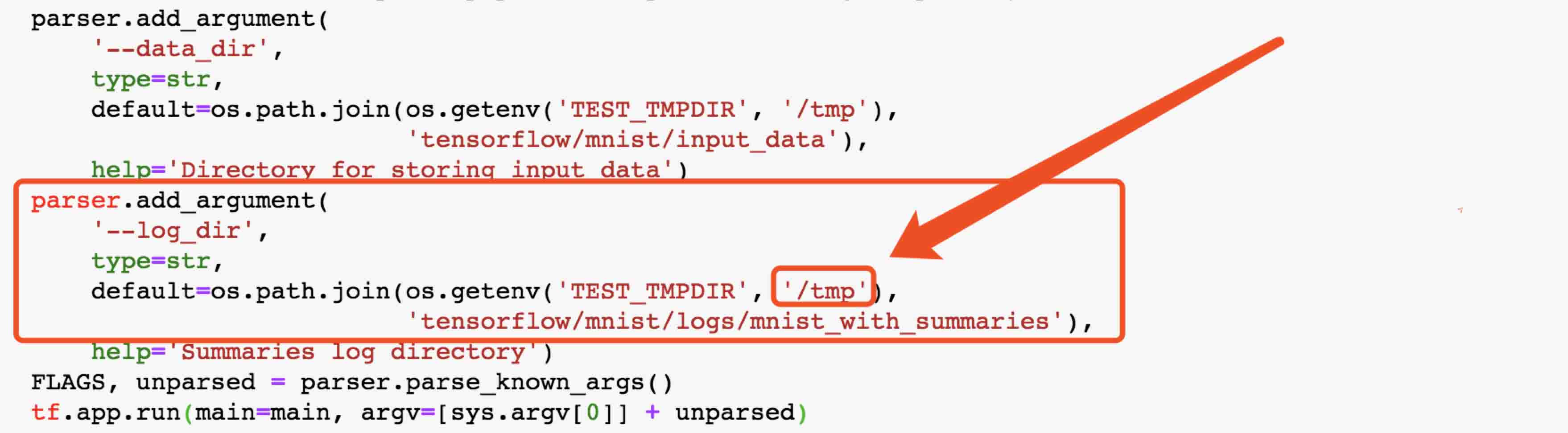
4.用软链接把 log 定向到 tensorboard 监视的 /output 文件夹
由于我们的tensorboard的监视目录是 /output ,这里我们可以使用这条指令
ln -s /tmp /output
把 /tmp 软连接到 /output,可以执行
ll /
这边可以看到看到软连接已经建立完毕。
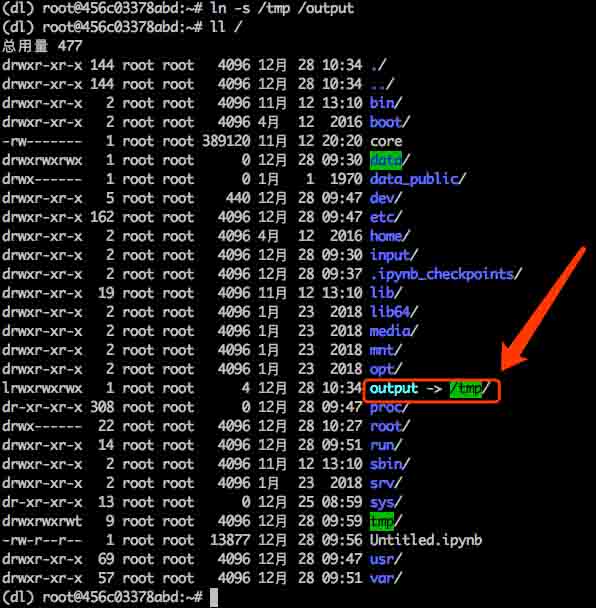
如果您的主机内原来已有/output文件夹的话,执行ln -s /tmp /output 会把 /tmp 目录链接到 /output/tmp。但不管怎样,其实不影响 tensorboard 监视 /output 文件夹并输出结果。
5.运行tensorboard
下面执行 tb 回车,您如果好奇的话也可以用alias tb来观察这条指令的详细内容。

您可以使用 --logdir 参数指定监视的文件夹。
--port 参数不建议大家修改,这个端口是系统分配的,修改这个参数很有可能让您无法连接tensorboard的网页。
执行好 tb 回车之后,我们执行一下这个示例程序:
python /root/mnist_tb.py

下面我们回到 我的云主机 页面,点击tensorboard链接,打开tensorboard页面,在弹出的对话框中点击 确认 按钮。

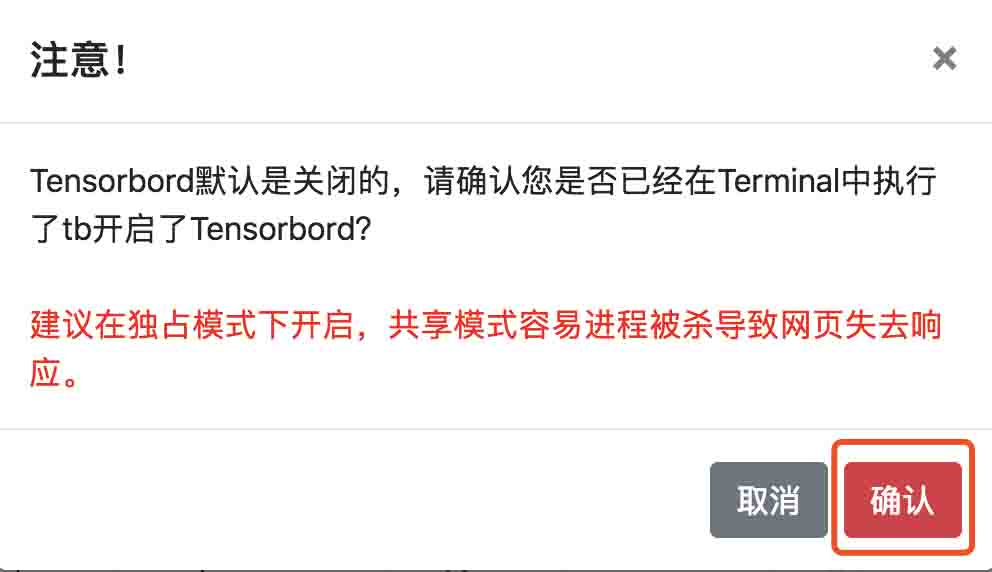
打开tensorboard页面后可以看到tensorboard已经可视化显示出了训练的数据。